ReiBoot - ซอฟต์แวร์ซ่อมแซมระบบ iOS ฟรี อันดับ 1
แก้ไขปัญหา iOS กว่า 150 รายการ โดยไม่สูญเสียข้อมูล & อัพเกรด/ดาวน์เกรด iOS 26 อย่างปลอดภัย
ReiBoot: เครื่องมือซ่อม iOS อันดับ 1
แก้ไขปัญหา iOS 150+ รายการ โดยไม่ลบข้อมูล
ถ้า iPhone ของคุณทำงานผิดปกติ iOS 18 Safe Mode อาจเป็นทางออกที่ดี Safe Mode จะโหลดเฉพาะแอปและฟีเจอร์ที่จำเป็นเท่านั้น โดยจะบล็อกแอปจากบุคคลที่สามชั่วคราว ซึ่งช่วยให้สามารถระบุและแก้ไขปัญหาที่เกิดจากซอฟต์แวร์ที่มีปัญหาได้ นี่เป็นวิธีที่ง่ายในการทำให้ iPhone ของคุณกลับมาทำงานได้ตามปกติอีกครั้ง.
ในคู่มือนี้ คุณจะได้เรียนรู้วิธีเปิดใช้งาน Safe Mode ตรวจสอบว่ามันทำงานอย่างถูกต้องหรือไม่ และข้อดีของการใช้วิธีการแก้ปัญหานี้ อ่านต่อเพื่อค้นหาวิธีที่คุณสามารถแก้ไขปัญหา iPhone ของคุณได้อย่างง่ายดายและกลับมาใช้งานอุปกรณ์ของคุณได้โดยไม่มีปัญหา.
Safe Mode เป็นฟีเจอร์การแก้ปัญหาเฉพาะที่โหลดเฉพาะแอปและบริการระบบที่จำเป็นบน iPhone ของคุณ เมื่อเปิดใช้งาน มันจะป้องกันการทำงานของแอปและบริการจากบุคคลที่สามชั่วคราว การแยกนี้ช่วยให้คุณระบุได้ว่ามีแอปภายนอกใดบ้างที่ทำให้เกิดปัญหา เช่น การล่มหรือข้อผิดพลาด.
โดยการใช้ iPhone safe mode คุณสามารถทดสอบและใช้งานฟังก์ชันหลักของระบบปฏิบัติการ iPhone ของคุณโดยไม่มีการรบกวนจากซอฟต์แวร์เพิ่มเติม นี่เป็นวิธีที่รวดเร็วและมีประสิทธิภาพในการวินิจฉัยและแก้ไขความขัดแย้งของแอปหรือข้อบกพร่องของระบบ ช่วยให้คุณกลับมาใช้งานอุปกรณ์ได้ตามปกติ.
ตอนนี้คุณรู้แล้วว่า iOS safe mode คืออะไร มาลองดูวิธีเปิดใช้งานมันบน iPhone ของคุณกันเถอะ Safe Mode ช่วยระบุปัญหาต่างๆ โดยการโหลดเฉพาะแอปและกระบวนการที่จำเป็น นี่คือวิธีการบูต iPhone ของคุณเข้า Safe Mode:
ขั้นตอนที่ 1: กดและกดปุ่มข้างหรือปุ่มพลังงานจนกว่าจะปรากฏข้อความ "เลื่อนเพื่อปิดเครื่อง".
ขั้นตอนที่ 2: เลื่อนเพื่อปิด iPhone ของคุณอย่างสมบูรณ์.
ขั้นตอนที่ 3: เมื่อตัวเครื่องปิดแล้ว ให้กดและกดปุ่มพลังงานอีกครั้งจนกว่าจะปรากฏโลโก้ Apple.
ขั้นตอนที่ 4: ทันทีที่โลโก้ Apple ปรากฏ ให้กดและกดปุ่มลดเสียงลง.
ขั้นตอนที่ 5: ปล่อยปุ่มลดเสียงลงเมื่อคุณเห็นหน้าจอล็อก ซึ่งแสดงว่า iPhone ของคุณอยู่ใน Safe Mode แล้ว.
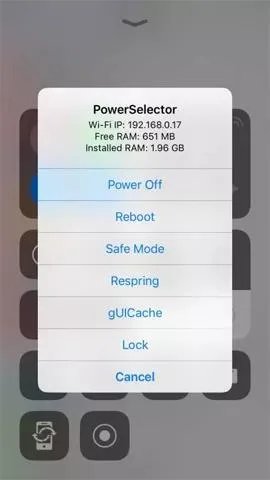
เมื่อคุณพร้อมที่จะออกจาก Safe Mode และกลับสู่การทำงานตามปกติ คุณมีตัวเลือกไม่กี่อย่าง นี่คือวิธีปิด iPhone safe mode boot:
การเริ่มต้นใหม่จาก Safe Mode แจ้งเตือนซ้ำ ๆ ไม่ได้ผลใช่ไหม? เพื่อออกจาก Safe Mode บน iPhone ของคุณ ให้ลองทำการรีสตาร์ทแบบบังคับ การรีเซ็ตนี้จะข้ามขั้นตอนการรีสตาร์ทแบบธรรมดาและลบข้อบกพร่องใด ๆ.
ขั้นตอนที่ 1: กดปุ่มพลังงานและปุ่มโฮมพร้อมกันจนกว่า iPhone ของคุณจะปิดสนิท.
ขั้นตอนที่ 2: ไม่ต้องสนใจข้อความ "เลื่อนเพื่อปลดล็อก" เมื่อเริ่มต้นใหม่ และให้ iPhone ของคุณมีเวลาในการโหลดอย่างสมบูรณ์.
ขั้นตอนที่ 3: นี่ควรทำให้ iPhone ของคุณกลับสู่โหมดปกติ.

ความขัดแย้งของแอปหรือความไม่เข้ากันกับ Cydia tweaks อาจเป็นสาเหตุที่ทำให้คุณยังอยู่ใน iPhone 15 safe mode ส่วนเสริมที่เพิ่มเข้ามาเมื่อเร็ว ๆ นี้อาจรบกวนการทำงานปกติของ iPhone ของคุณได้เป็นครั้งคราว เพื่อแก้ปัญหานี้ คุณต้องลบแพ็คเกจที่ไม่เข้ากัน.
ขั้นตอนที่ 1: เปิดแอป Cydia.
ขั้นตอนที่ 2: ไปที่ส่วน "ติดตั้งแล้ว".
ขั้นตอนที่ 3: เลือก "ล่าสุด" เพื่อดูแพ็คเกจที่ติดตั้งล่าสุด.
ขั้นตอนที่ 4: แตะที่แพ็คเกจที่สงสัย เลือก "ปรับแต่ง" แล้วเลือก "ลบ".
ขั้นตอนที่ 5: ยืนยันการลบและรีสตาร์ทอุปกรณ์ของคุณ.
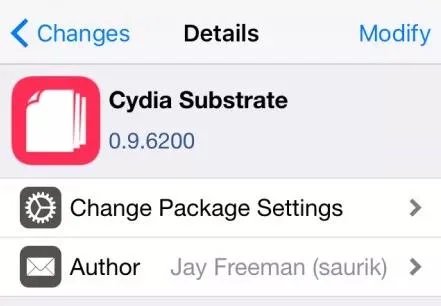
เมื่อ iPhone ของคุณเข้าสู่ Safe Mode มักจะแสดงถึงปัญหาที่เกิดจากการปรับแต่งหรือโปรแกรมล่าสุด โชคดีที่การออกจาก iOS safe mode ไม่ยุ่งยาก การเลือกตัวเลือก "รีสตาร์ท" จะช่วยให้คุณกลับไปยังสภาพแวดล้อมการทำงานปกติอย่างรวดเร็ว วิธีนี้ช่วยหลีกเลี่ยงกระบวนการที่ยุ่งยากและทำให้แน่ใจว่าอุปกรณ์ของคุณทำงานได้อย่างถูกต้อง.
เมื่อคุณได้รับการแจ้งเตือน Safe Mode บน iPhone ของคุณ ให้แตะที่ "รีสตาร์ท" บนข้อความป๊อปอัป iPhone ของคุณจะรีบูต และถ้าหากปัญหาที่เกิดจากการปรับแต่งที่ไม่ดีได้รับการแก้ไขแล้ว มันควรจะกลับสู่โหมดปกติ.
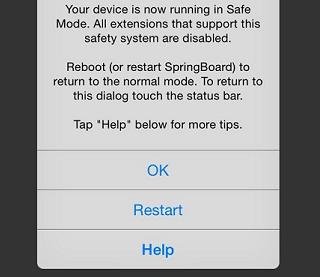
การจัดการกับ iPhone ที่ติดอยู่ใน Safe Mode อาจเป็นเรื่องน่ารำคาญ โดยเฉพาะหากคุณต้องรีสตาร์ทอีกครั้งโดยไม่มีโชค Tenorshare ReiBoot เป็นวิธีแก้ปัญหาที่รวดเร็วสำหรับปัญหานี้ เครื่องมือนี้มีพลังเพื่อแก้ไขปัญหาระบบ iOS มากกว่า 150 รายการ รวมถึง Safe Mode ด้วยการคลิกเพียงครั้งเดียว ReiBoot ใช้งานง่ายและไม่ต้องการความรู้ทางเทคนิค ทำให้เป็นทางเลือกที่ยอดเยี่ยมสำหรับผู้ที่ต้องการแก้ไขปัญหาระบบอย่างรวดเร็วโดยไม่สูญเสียข้อมูล.
ฟีเจอร์หลัก:
นี่คือวิธีการแก้ไข iphone safe mode iphone 13 และอื่น ๆ :

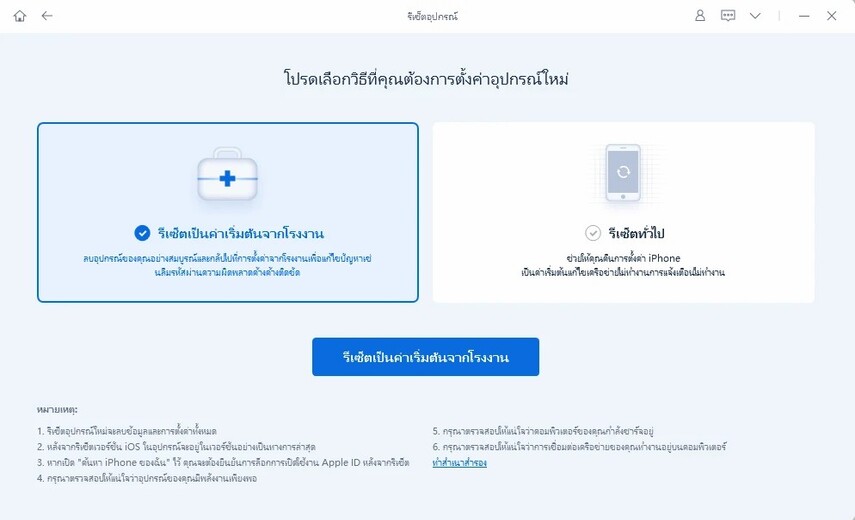
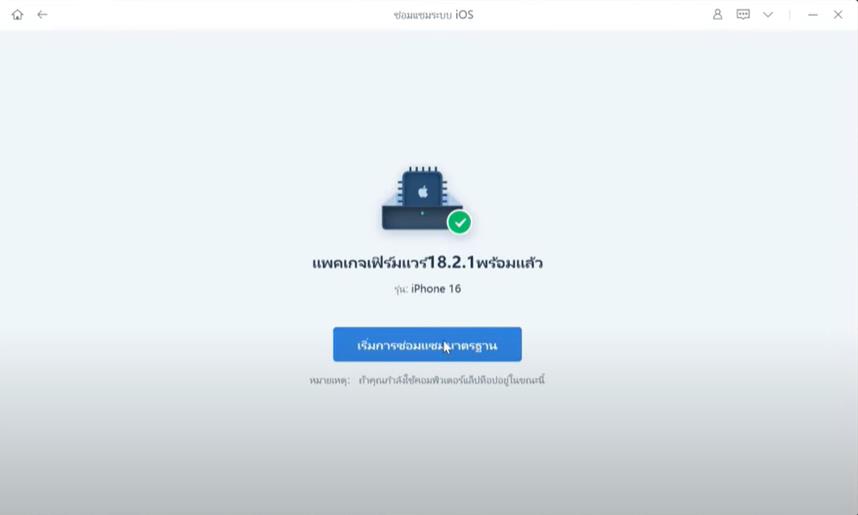
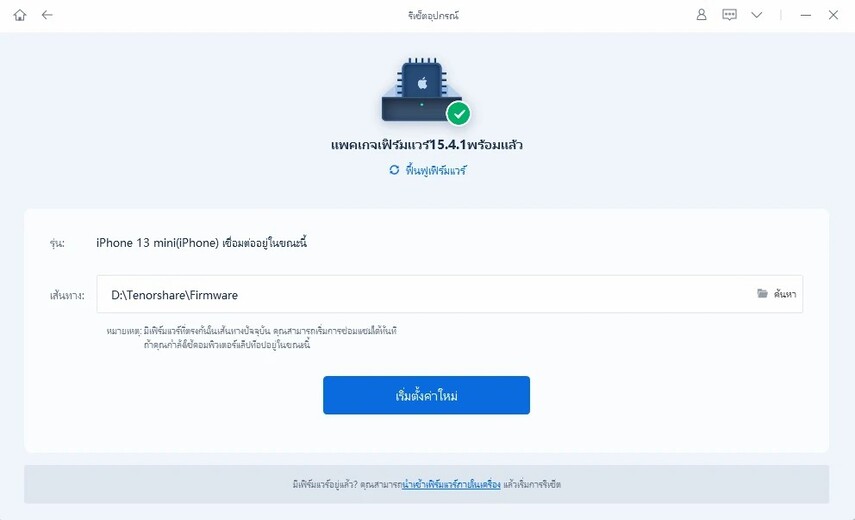
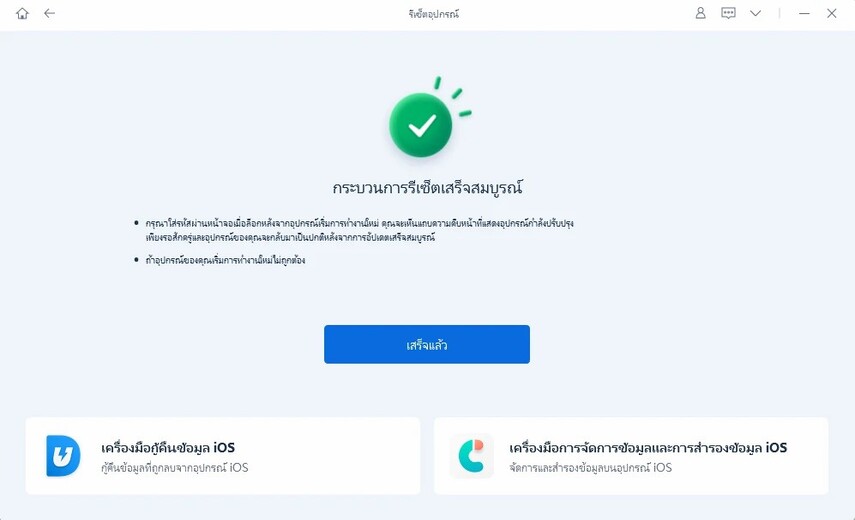
โทรศัพท์ของคุณติดอยู่ใน iOS 18 safe mode เนื่องจากปัญหากับแอปหรือการปรับแต่งล่าสุดที่ขัดขวางการเริ่มต้นปกติ มันถูกออกแบบมาเพื่อช่วยในการแก้ไขปัญหาและซ่อมแซมข้อผิดพลาด
Safe Mode ไม่ดีหรือไม่ดี; มันเป็นฟีเจอร์ในการแก้ไขปัญหา มันช่วยให้คุณสามารถระบุและแก้ไขปัญหาโดยการปิดการใช้งานแอปและการปรับแต่งของบุคคลที่สามชั่วคราว
หาก iPhone ของคุณติดอยู่ใน iOS 18 Safe Mode อย่ากังวล Tenorshare ReiBoot ทำให้การนำอุปกรณ์ของคุณกลับมาเป็นปกติเป็นเรื่องง่ายด้วยคลิกเดียว ด้วยฟีเจอร์คลิกเดียวของ ReiBoot คุณสามารถคืนค่า iPhone ของคุณให้กลับสู่สถานะปกติได้อย่างรวดเร็ว โดยหลีกเลี่ยงการแก้ไขปัญหาที่ใช้เวลานาน มันเป็นวิธีที่ง่ายและรวดเร็วในการแก้ไขปัญหา Safe Mode และรักษาข้อมูลทั้งหมดของคุณไว้ให้ครบถ้วน

เพิ่มเพื่อน LINE กับ Tenorshare
รับข่าวสาร อัปเดตโปรโมชั่น และสิทธิพิเศษก่อนใคร!

แล้วเขียนความคิดเห็นของคุณ
Leave a Comment
Create your review for Tenorshare articles
โดย Nakhon Pichaiwong
2025-10-29 / iOS 18
ให้คะแนนเลย!